Comment trouver la dernière ligne dans Microsoft Excel 2010
Dans cet article, nous allons apprendre comment trouver la dernière ligne dans Microsoft Excel 2010.
Scénario:
En termes simples, tout en travaillant avec de longs nombres, du texte ou des données de cellules vides. Nous devons extraire la dernière cellule non vide à l’aide de la formule dans Excel.
Comment résoudre le problème?
Pour cet article, nous devrons utiliser la fonction link: / lookup-formulas-excel-match-function [fonction MATCH]. Nous allons maintenant créer une formule à partir de la fonction mentionnée.
Ici, nous allons donner une liste de valeurs mixtes. Nous devons trouver la dernière valeur de la liste ou dire la dernière cellule non vide de la liste ou de la plage. Nous pouvons le faire de 3 manières différentes.
Nous allons maintenant faire une formule à partir de ces fonctions. Ici, nous allons donner une liste de nombres. Nous devons trouver la dernière valeur de la liste ou dire la dernière cellule non vide de la liste ou de la plage.
Utilisez la formule:
|
= ( ( range ) + 1 , range ) |
range: liste de nombres uniquement nombres valeurs et cellules vides.
Exemple:
Tout cela peut être difficile à comprendre. Alors, testons cette formule en l’exécutant sur l’exemple ci-dessous.
Ici, nous avons une liste de valeurs numériques et nous devons trouver la dernière ligne de cellule non vide en ignorant les cellules vides.
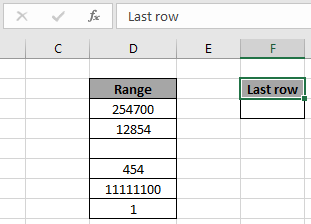
Nous allons maintenant utiliser la formule ci-dessous pour obtenir la dernière formule de cellule non vide:
|
= ( ( range ) + 1 , range ) |
range: plage nommée utilisée pour la plage D3: D8.
Explication:
-
La fonction MAX trouve la valeur MAX des nombres et nous y ajoutons + 1.
-
Maintenant, la fonction MATCH trouve le nombre retourné dans la plage.
-
Et la fonction MATCH ne pourrait pas trouver le nombre car la valeur lookup_value est supérieure à la valeur MAX dans le tableau.
-
Ainsi, la fonction MATCH atteint la dernière valeur de lookup_value et renvoie le dernier numéro de ligne à la place.
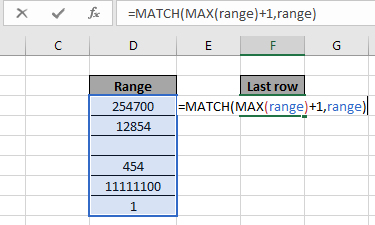
Ici, le tableau de la fonction est donné comme plage nommée et la cellule comme référence_cellule. Appuyez sur Entrée pour obtenir le résultat.
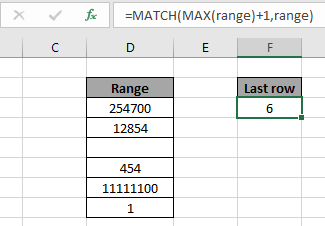
Comme vous pouvez le voir dans l’instantané ci-dessus, le numéro de ligne de la dernière cellule non vide est 6.
Une autre façon:
Nous allons maintenant faire une formule à partir de ces fonctions. Ici, nous allons donner une liste de textes. Nous devons trouver la dernière valeur de la liste ou dire la dernière cellule non vide de la liste ou de la plage.
Utilisez la formule:
|
= ( ( « z » , 255 ) , range ) |
plage: liste de valeurs de texte uniquement et de cellules vides.
« z »: texte 255: répétition du texte jusqu’à 255 fois
Exemple:
Testons cette formule en l’exécutant sur un exemple Nous avons ici une liste de valeurs de texte et nous devons trouver la dernière ligne de cellule non vide en ignorant les cellules vides.
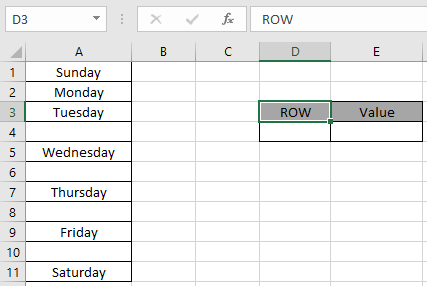
Nous allons maintenant utiliser la formule ci-dessous pour obtenir la dernière cellule non vide.
Explication:
-
La fonction REPT renvoie un texte d’une longueur de 255 caractères « z ». Ce sera le dernier texte d’une liste de types, s’il est trié de A à Z.
-
La fonction MATCH essaie de trouver le texte qui est « zzzzzzzz …. » (jusqu’à 255 caractères) dans la liste des plages.
-
La fonction MATCH atteint la dernière cellule trouvant le texte dans la liste de plage.
Lorsqu’il remarque que le texte n’est pas dans la liste des plages, il renvoie donc le dernier numéro de ligne de la cellule comme dernière valeur d’index recherchée.
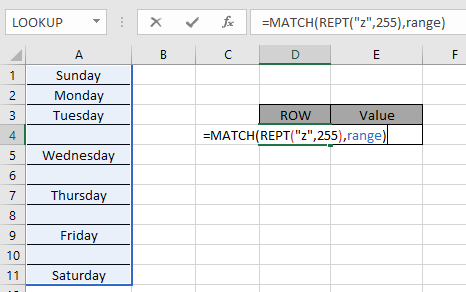
Ici, le tableau de la fonction est donné comme plage nommée et la cellule comme référence_cellule. Appuyez sur Entrée pour obtenir le résultat.
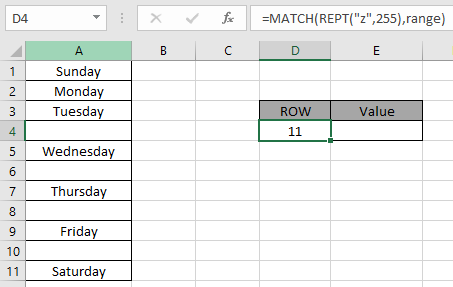
Comme vous pouvez le voir dans l’instantané ci-dessus, le numéro de ligne de la dernière cellule non vide est 11.
Vous pouvez faire la formule ci-dessus sans utiliser la fonction REPT. Utilisez simplement le texte comme « zzzzzzzzzzzzz » au lieu de la fonction REPT. Utilisez simplement le nombre aléatoire de « z » comme texte.
Utilisez la formule alternative:
|
= ( « zzzzzzzzzzzzzzzz », range ) |
Si vous avez besoin de trouver la valeur dans la dernière cellule non vide, utilisez la formule:
|
= INDIRECT ( « A » & D4 ) |
La fonction INDIRECT renvoie le contenu de la référence de cellule donnée en argument. Voir la capture d’écran ci-dessous pour trouver la valeur de la dernière cellule non vide
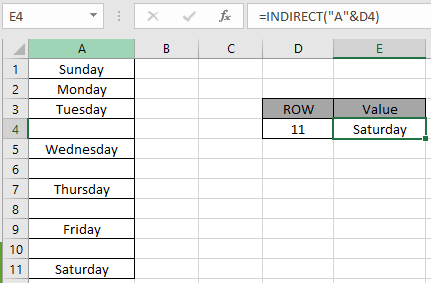
Comme vous pouvez le voir dans la formule ci-dessus, vous pouvez également obtenir la valeur de la cellule.
Ici, nous allons donner une liste de valeurs mixtes. Nous devons trouver la dernière valeur de la liste ou dire la dernière cellule non vide de la liste ou de la plage.
Utilisez la formule:
|
\{ = ( 2 , 1/(range<> » ») ) } |
range: liste de nombres uniquement des nombres, des valeurs de texte et des cellules vides.
Remarque: Ctrl + Maj + Entrée au lieu de simplement Entrée pour obtenir les accolades. Ne mettez pas d’accolades manuellement. Il s’agit d’une formule matricielle qui nécessite ce processus.
Exemple:
Tout cela peut être difficile à comprendre. Alors, testons cette formule en l’exécutant sur l’exemple ci-dessous.
Ici, nous avons une liste de valeurs mixtes et nous devons trouver la dernière ligne de cellule non vide en ignorant les cellules vides.
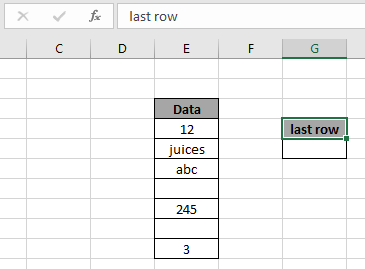
Nous allons maintenant utiliser la formule ci-dessous pour obtenir la dernière cellule non vide.
Formule:
|
\{ = ( 2 , 1/(E4:E11<> » »)) } |
Explication:
-
(E4: E11 <> « »)) cette partie vérifie la cellule pour la valeur vide et renvoie un tableau de valeurs TRUE & FALSE en fonction de la condition.
-
1 / (E4: E11 <> « ») cette partie renvoie un tableau de 1 & #DIV! Erreur.
La division de 1 avec des valeurs logiques donne 1 quand TRUE et #DIV! Erreur lorsque FALSE.
-
Maintenant, la fonction MATCH trouve le numéro 2 dans le tableau de 1 et #DIV!
Erreur. Certes, il ne pourra pas trouver 2 dans le tableau donc il s’arrête à la dernière valeur numérique et renvoie son index comme résultat.
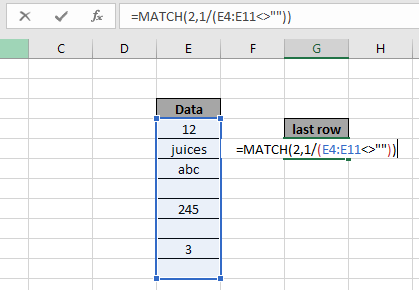
Ici, le tableau de la fonction est donné comme plage nommée et la cellule comme référence_cellule. Appuyez sur Ctrl + Maj + Entrée au lieu de simplement Entrée pour obtenir le résultat.
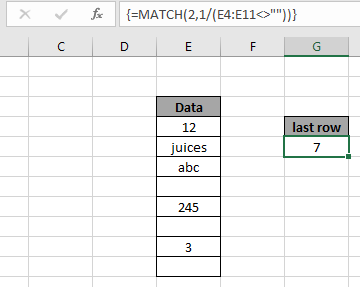
Comme vous pouvez le voir dans l’instantané ci-dessus, le numéro de ligne de la dernière cellule non vide est 7.
Voici toutes les notes d’observation concernant l’utilisation de la formule.
Remarques:
-
La formule ne fonctionne qu’avec des nombres et des valeurs de texte.
-
Ctrl + Maj + Entrée au lieu de simplement Entrée pour obtenir les accolades.
Ne mettez pas d’accolades manuellement. Il s’agit d’une formule matricielle qui nécessite ce processus.
-
Les opérateurs comme égal à (=), inférieur à égal à (⇐), supérieur à (>) ou non égal à (<>) peuvent être exécutés dans une fonction appliquée avec des nombres uniquement.
J’espère que cet article sur la recherche de la dernière ligne dans Microsoft Excel 2010 est explicatif. Trouvez plus d’articles sur l’extraction de valeurs et les formules Excel associées ici. Si vous avez aimé nos blogs, partagez-les avec vos amis sur Facebook. Et vous pouvez également nous suivre sur Twitter et Facebook. Nous serions ravis de vous entendre, faites-nous savoir comment nous pouvons améliorer, compléter ou innover notre travail et le rendre meilleur pour vous. Écrivez-nous à [email protected].
Articles liés
link: / lookup-formulas-excel-match-function [Comment utiliser la fonction MATCH]: Renvoie la position de la valeur dans une liste.
link: / excel-text-formulas-how-to-use-the-rept-function-in-excel-2 [Comment utiliser la fonction REPT]: Renvoie le texte répété par n fois.
lien: / excel-date-heure-formules-recherche-le-dernier-jour-d’un-mois-donné [Recherche du dernier jour d’un mois donné]: Renvoie le dernier jour d’un mois donné.
link: / tips-how-to-get-last-value-in-column [Comment obtenir la dernière valeur dans la colonne]: Trouvez la dernière valeur dans une colonne ou une liste.
lien: / lookup-formulas-difference-with-the-last-non-blank-cell [Différence avec la dernière cellule non vide]: Renvoie la SOMME des valeurs entre les dates ou la période données dans Excel.
Articles populaires:
link: / tips-if-condition-in-excel [Comment utiliser la fonction IF dans Excel]: L’instruction IF dans Excel vérifie la condition et renvoie une valeur spécifique si la condition est TRUE ou renvoie une autre valeur spécifique si FALSE .
link: / formulas-and-functions-introduction-of-vlookup-function [Comment utiliser la fonction RECHERCHEV dans Excel]: C’est l’une des fonctions les plus utilisées et les plus populaires d’Excel qui est utilisée pour rechercher des valeurs dans différentes plages et feuilles.
lien: / excel-formule-et-fonction-excel-sumif-function [Comment utiliser la fonction SUMIF dans Excel]: Ceci est une autre fonction essentielle du tableau de bord. Cela vous aide à résumer les valeurs sur des conditions spécifiques.
link: / tips-countif-in-microsoft-excel [Comment utiliser la fonction COUNTIF dans Excel]: Comptez les valeurs avec des conditions en utilisant cette fonction étonnante. Vous n’avez pas besoin de filtrer vos données pour compter des valeurs spécifiques. La fonction Countif est indispensable pour préparer votre tableau de bord.